华硕win11笔记本的账户怎么退出 win10如何退出Microsoft账户
在日常使用华硕Win11笔记本或Win10系统时,经常会遇到需要退出账户的情况,退出Microsoft账户是为了保护个人信息和数据安全,同时也可以避免他人利用您的账户进行不当操作。在退出账户之前,建议先备份重要数据,确保不会因为操作失误而导致数据丢失。接下来我们将介绍华硕Win11笔记本和Win10系统中如何安全退出Microsoft账户的方法。
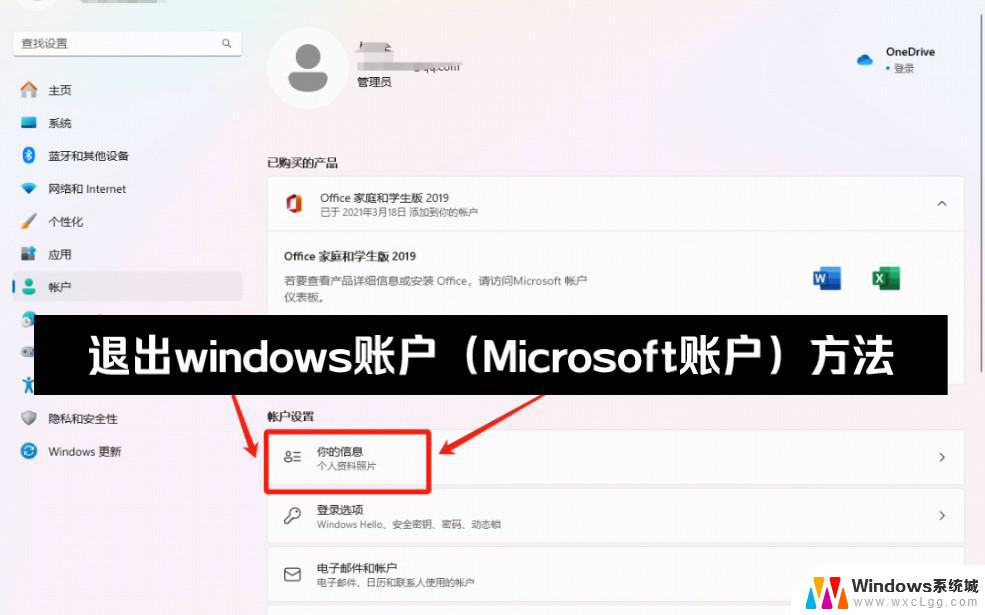
**一、通过设置界面退出**
1. **打开设置**:首先,点击屏幕左下角的“开始”菜单,选择“设置”图标(齿轮状)。
2. **进入账户设置**:在设置窗口中,点击“账户”选项。这里会展示当前登录的Microsoft账户信息。
3. **选择改用本地账户**:在账户设置页面的左侧菜单中,找到并点击“你的信息”。然后,在右侧页面中找到“改用本地账户登录”的选项,并点击它。
4. **验证并切换**:系统会要求你输入当前Microsoft账户的密码以进行验证。输入正确后,按照提示操作,将账户切换为本地账户。完成这一步后,你就成功退出了Microsoft账户。
**二、通过控制面板退出(高级方法)**
对于需要更彻底退出或遇到问题的用户,可以尝试通过控制面板进行操作:
1. **打开控制面板**:在搜索框中输入“控制面板”,并打开它。
2. **选择用户账户**:在控制面板中,找到并点击“用户账户”选项。
3. **管理其他账户**:在用户账户页面中,点击“管理其他账户”。
4. **更改账户类型**:找到你想要退出的Microsoft账户,点击它。然后选择“更改账户类型”。
5. **删除账户**(注意:此步骤将删除账户及其数据,请谨慎操作):在某些情况下。如果账户类型允许,你可以选择“删除账户”来彻底退出。但请注意,这将导致与该账户关联的所有数据和设置被删除。
以上就是华硕win11笔记本的账户怎么退出的全部内容,如果有遇到这种情况,那么你就可以根据小编的操作来进行解决,非常的简单快速,一步到位。
华硕win11笔记本的账户怎么退出 win10如何退出Microsoft账户相关教程
-
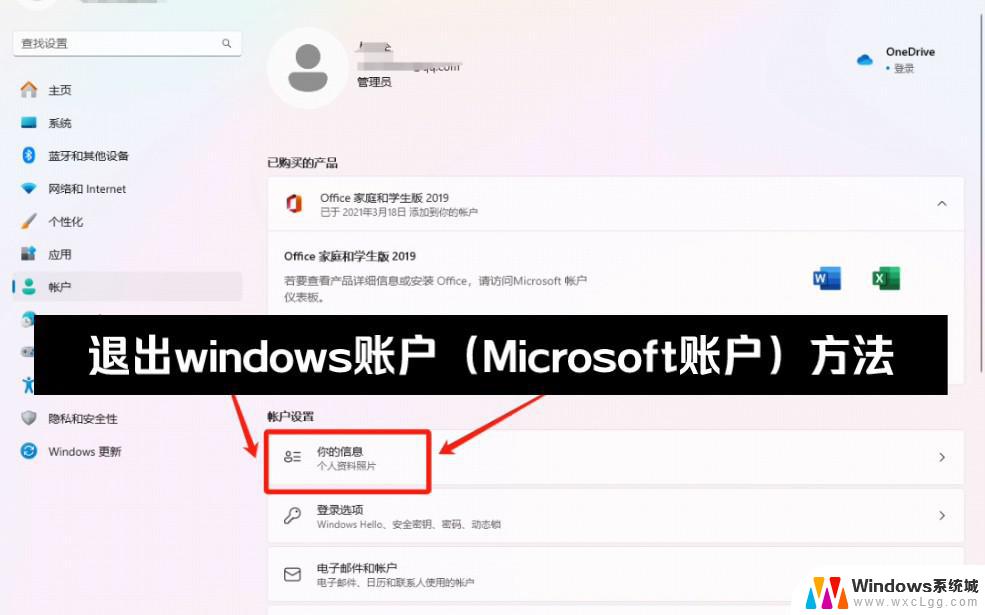
-
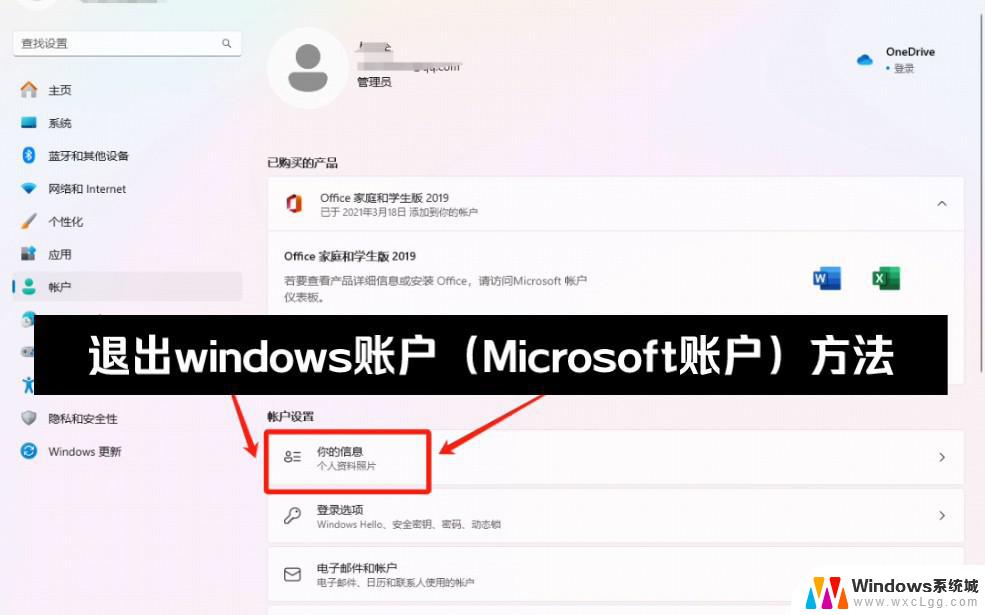 win1123h2版本退出微软账户 win10怎样退出microsoft账户
win1123h2版本退出微软账户 win10怎样退出microsoft账户2024-11-11
-
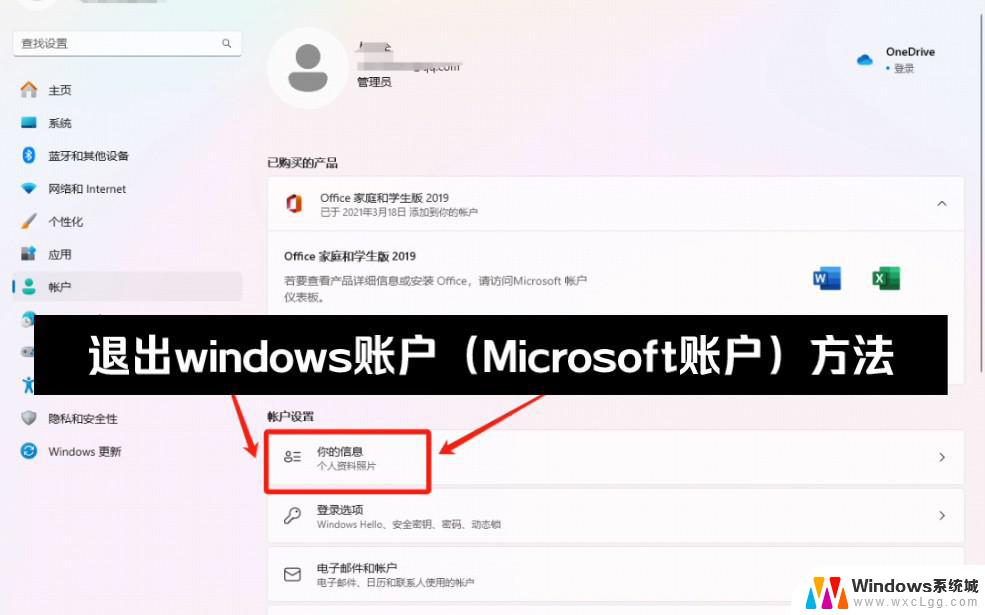 win11中退出账户的步骤 win11如何退出windows账户
win11中退出账户的步骤 win11如何退出windows账户2025-02-10
-
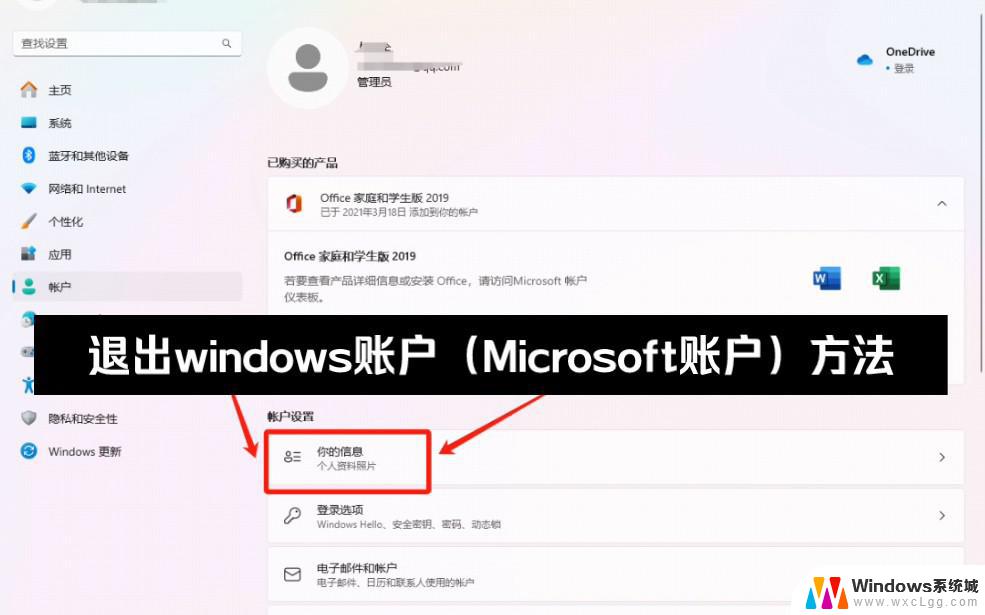 win11的账户如何退出 win11退出windows账户步骤
win11的账户如何退出 win11退出windows账户步骤2025-01-08
-
 win11怎么完全退出账号 win11退出windows账户步骤
win11怎么完全退出账号 win11退出windows账户步骤2025-01-14
-
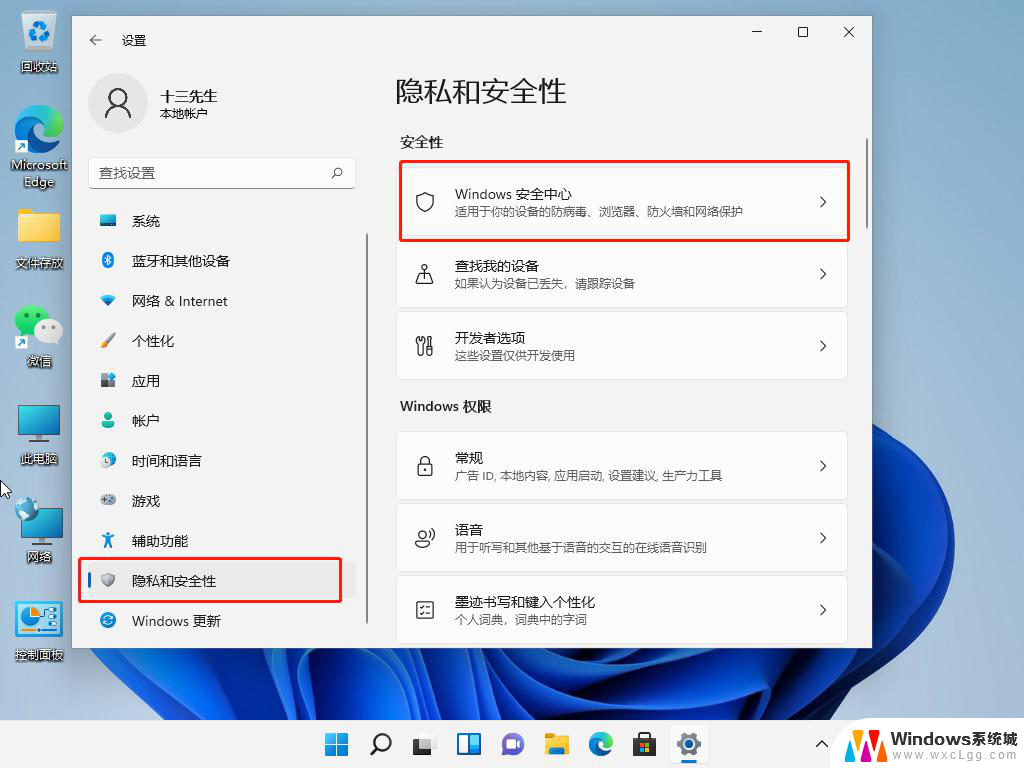 win11系统账号退出 win11退出windows账户步骤
win11系统账号退出 win11退出windows账户步骤2025-01-17
- win11本地账户登录微软账户提示出错 Win11系统无法登陆microsoft账户怎么办
- win11microsoft账户登录出错了 Win11系统登陆microsoft账户提示错误
- 登录win11账户出错 Win11系统登陆microsoft账户失败怎么办
- win11开机登陆微软账户如何跳过 Windows10 Microsoft账户密码忘记怎么办
- win11直接改文件后缀 win11文件后缀修改教程
- win11怎么查看电脑的物理地址 电脑物理地址查询方法
- win11屏幕和休眠不按设置 win11禁止休眠设置方法
- window11 忘记密码 笔记本电脑忘记密码怎么办快速解决
- win10怎么删除更新win11的文件 win11如何删除更新文件
- windows11关闭ipv6 Windows11 怎么屏蔽 ipv6
win11系统教程推荐
- 1 win11直接改文件后缀 win11文件后缀修改教程
- 2 window11 忘记密码 笔记本电脑忘记密码怎么办快速解决
- 3 win10怎么删除更新win11的文件 win11如何删除更新文件
- 4 win11找不到别人的共享打印机 win11无法共享打印机的解决方法
- 5 重置 win11的网络 Win11网络重置步骤
- 6 联想win11系统清理c盘 win11清理c盘垃圾步骤
- 7 win11excel调行高卡死 excel打开很卡怎么办
- 8 win11新电脑设置不更新系统 windows11系统不更新怎么办
- 9 win11连接电视投屏 win11投屏到电视机操作步骤
- 10 win11怎么设置任务栏不自动合并 Win11任务栏不合并显示怎么设置